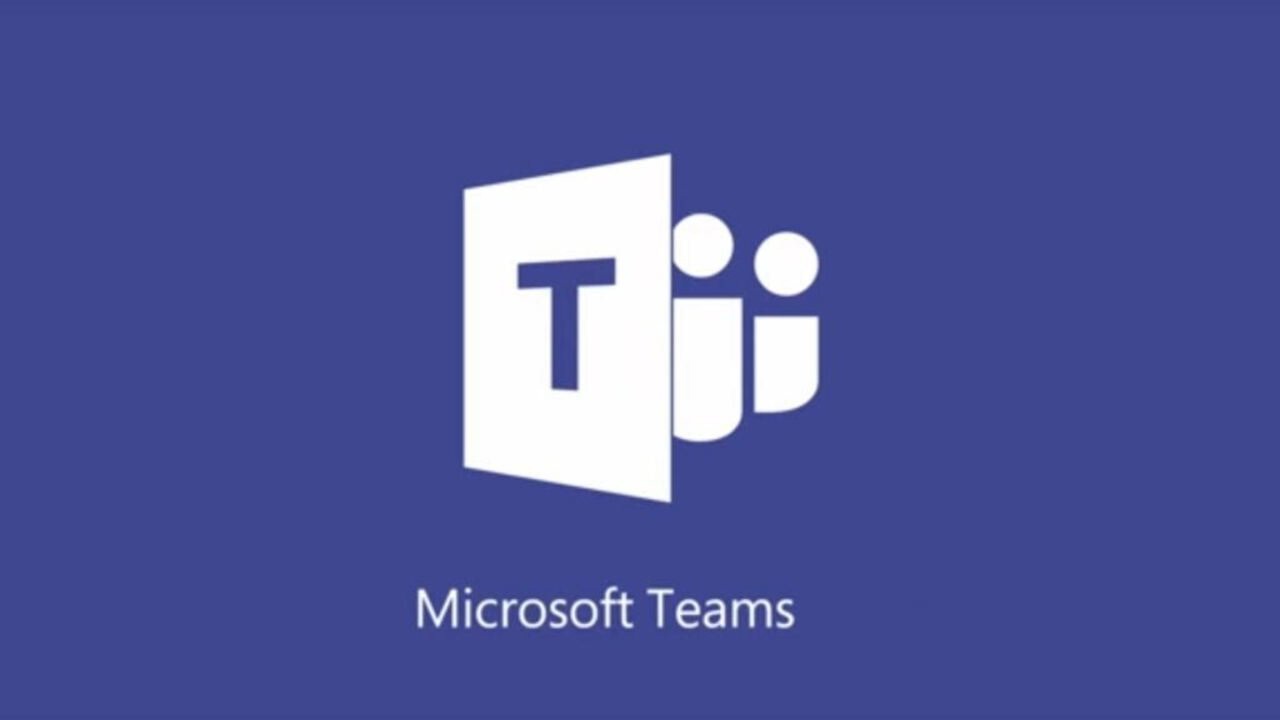
¡Hola a todos! ¿Cómo están? En este artículo les mostraré cómo resolver el código de error CAA20001 en Microsoft Teams. Si tienen dificultades para completar el proceso, les recomiendo hablar con su administrador de IT. ¡Vamos a ello!
Paso 1: Abrir el Editor del Registro
Lo primero que haremos será abrir el menú de búsqueda y escribir regedit. De los resultados, seleccionamos Editor del Registro y lo ejecutamos como administrador. Si aparece un control de cuenta de usuario, seleccionamos Sí. Antes de continuar, es recomendable hacer una copia de seguridad del registro. Para hacerlo, seleccionamos Archivo, luego Exportar, le damos un nombre y seleccionamos la ubicación para guardarla.
Paso 2: Navegar por el Registro
Dentro del Editor del Registro, navegamos a la siguiente ruta: HKEY_CURRENT_USERSOFTWAREMicrosoftOffice[versión de Office]CommonIdentity. Cada barra diagonal indica una subcarpeta. Una vez en la carpeta Identity, debemos buscar las siguientes entradas en el lado derecho de la ventana: disable ada laptop wam override, disable aadwam y enable adal. Si encontramos alguna de estas entradas, las seleccionamos y las eliminamos.
Paso 3: Reiniciar el Equipo
Una vez que hayamos eliminado las entradas mencionadas, reiniciamos el equipo. Esto probablemente resolverá el problema.
Si el problema persiste, podemos intentar reparar o restablecer la aplicación Microsoft Teams. Para hacerlo, abrimos el menú de búsqueda, escribimos Configuración y seleccionamos Configuración en los resultados. Luego, seleccionamos Aplicaciones en el lado izquierdo y buscamos Teams en la lista de aplicaciones. Seleccionamos el icono de los tres puntos al lado de Teams y luego seleccionamos Opciones avanzadas. Debajo de Restablecer, seleccionamos Reparar para intentar solucionar el problema. Si eso no funciona, podemos seleccionar Restablecer para eliminar los datos de la aplicación y restablecerla a su estado predeterminado.
Paso 4: Reiniciar el Equipo nuevamente
Una vez que hayamos realizado los pasos anteriores, reiniciamos el equipo otra vez.
¡Y eso es todo! Con suerte, después de seguir estos pasos, el error en Microsoft Teams debería estar resuelto. Gracias por leer este artículo y espero que les haya sido de ayuda. ¡Hasta la próxima!
